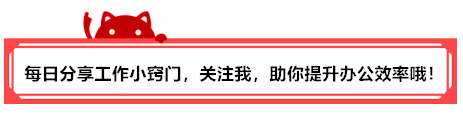
Word中有很多隐藏的功能,比如说功能区的隐藏和显示,命令符号的显示和隐藏等,本期我与大家分享一下有关显示和隐藏技巧 。
1、显示和隐藏格式符号
在进行文档排版时,很多小伙伴不知到自己添加的符号是什么或符号具体位置在哪里?这时显示格式标记就显得尤为重要了,那如何显示呢?
方法有两种:
第一种:命令按钮
点击开始——段落——显示/隐藏按钮,如图所示:

第二种:快捷键方式
按Ctrl Shift 8
2、显示和隐藏功能区
很多小伙伴会问:Word功能区隐藏了怎么展示出来?
方法有两种:
第一种:双击选项卡
想要显示功能区命令组 , 直接双击选项卡即可,若想要隐藏 , 同样双击 。

第二种:命令按钮
在文档的右侧有一个功能区显示选项,点击有3个选项,根据自己要求选择相应的内容 。
【怎么显示WORD隐藏页 Word显示隐藏问题】
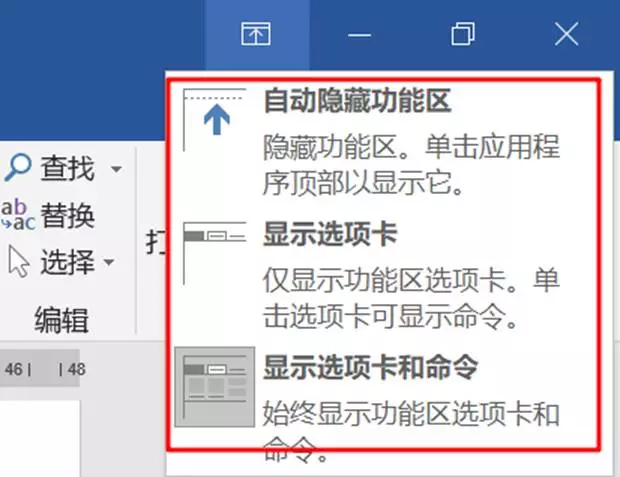
3、显示和隐藏功能命令
选项卡上的工具是可以根据自己的需要进行显示和隐藏 , 如何操作?
选择文件——选项——自定义功能区——主选项卡,勾选或取消相应的内容 。

4、显示和隐藏文字
如何显示或隐藏文字?
选中文本,之后点击字体,选择隐藏,如果想要取消隐藏,先显示格式符号,然后选中文本,取消隐藏即可 。
5、图片的显示和隐藏
为了便利,有时需要将文档中的图片隐藏起来,只显示一个文本框,如图所示:
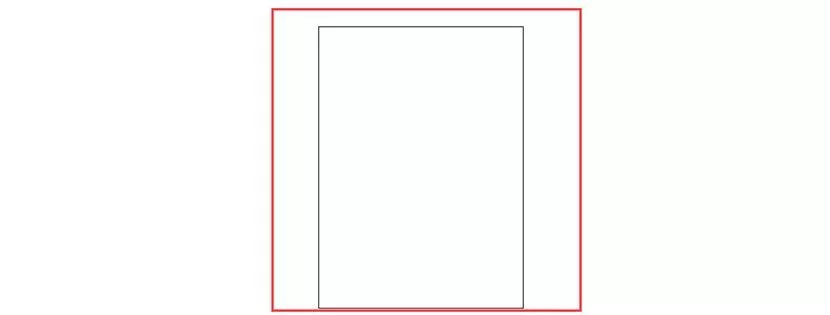
这时隐藏图片,可以点击文件——选项——高级——显示文档内容——勾选【显示图片框】复选框即可 。
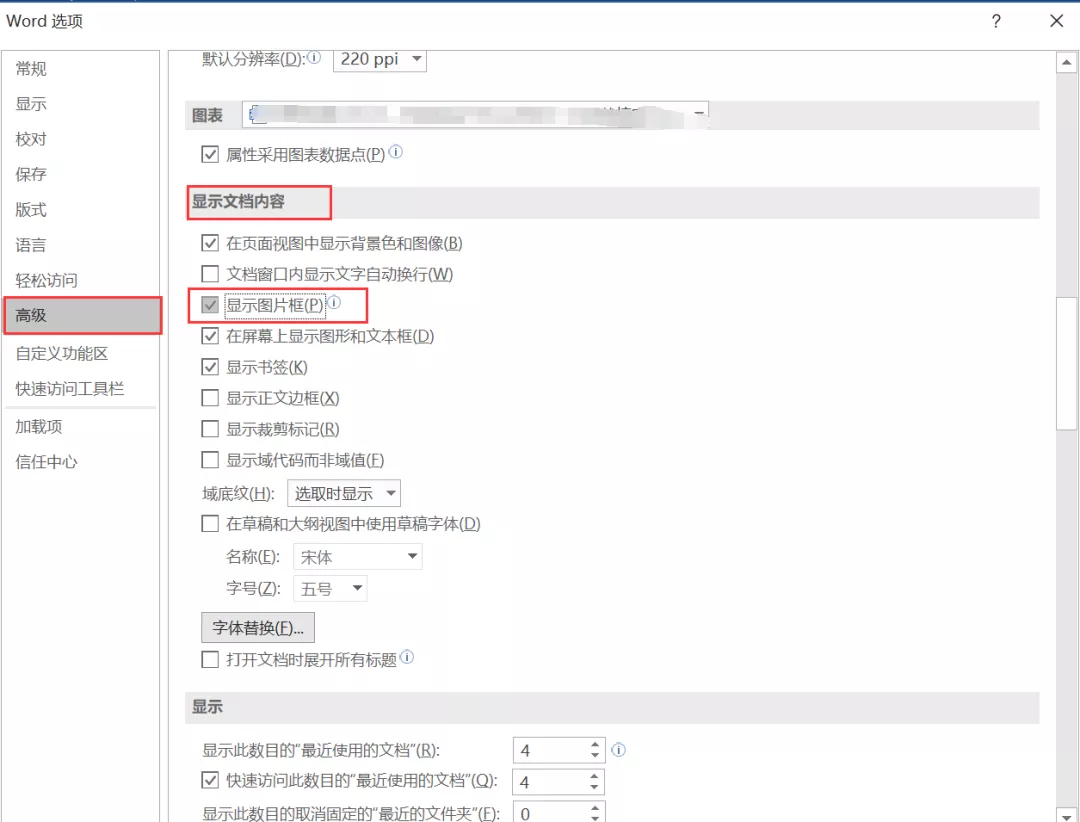
若想显示图片,则取消【显示图片框】复选框 。
